Cómo cambiar el color de las fotos con Photoshop CS5

Cómo cambiar el color de las fotos con Photoshop CS5 {Screencast}
Cómo cambiar el color de las fotos con Photoshop CS5 {paso a paso}
Abra Photoshop y presione Ctrl + O para evocar el cuadro de diálogo Abrir. Desde allí puede buscar su imagen y abrirla.
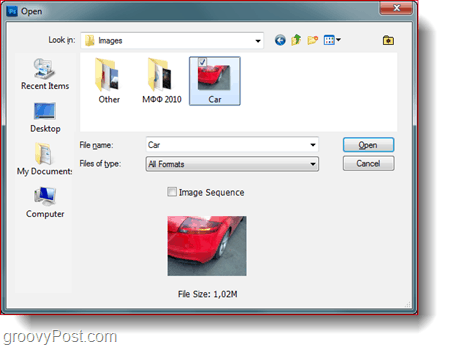
La mayoría de las personas generalmente consideraría esto como la parte fácil, pero de hecho todo depende de la imagen que esté utilizando. Como tengo un automóvil, necesito una selección perfecta y suave en los bordes. NO ir a herramientas de lazo, herramientas de selección rápida o elvarita mágica ya que terminarás teniendo que lidiar con selecciones molestas. La mejor manera de hacer una selección perfecta es usar el modo de máscara rápida que puede habilitar al prensado el botón de Modo de máscara rápida o la tecla Q en su teclado.
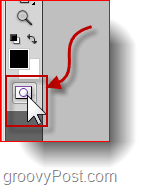
De aquí en adelante, todo lo que necesitas hacer es agarrar una Pincel y comience a pintar sobre los lugares de la imagen que NO desea en su selección. Si lo desea, también puede pintar sobre los lugares que desea en su selección y luego hacer un simple Selección inversa para invertir su selección Así es como funciona realmente el proceso:
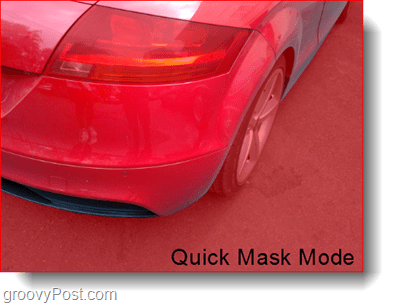
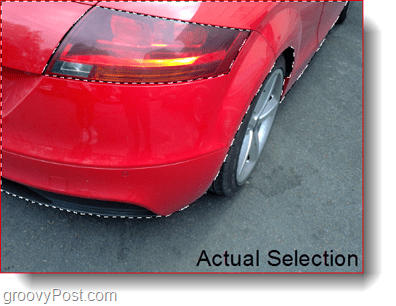
Esta es, de lejos, la mejor manera que sé para hacer una selección perfecta. Incluso si pinta sobre la parte incorrecta, siempre puede detenerse y agarrar un Herramienta borrador simplemente borrar lo que necesitas. ¡No hay necesidad de selecciones desordenadas o Refine Edge!
Método 1 (para versiones más recientes de Photoshop)
El método más fácil que puede usar es crear una capa de ajuste que se aplique solo a su selección. Para hacer esto, asegúrese de tener una selección activa y luego Hacer clic el La saturación de color icono de la Panel de ajustes.
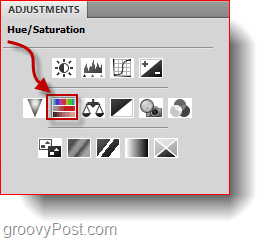
Después de presionar el botón, el Tono, Saturación y Ligereza Aparecerán controles deslizantes. Puede ajustar los controles deslizantes para que coincidan con sus preferencias. Prueba también el Colorear casilla de verificación desde donde puede configurar el área completa para que se coloree en 1 solo color de acuerdo con el control deslizante Hue.
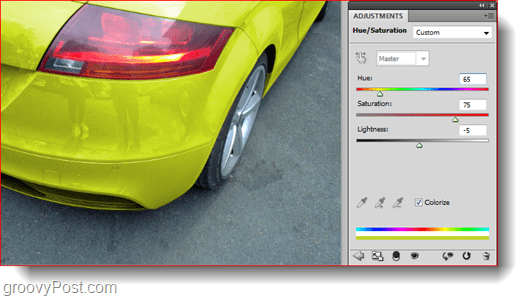
Este es, con mucho, el método más recomendado para las versiones más recientes de Photoshop, ya que con las capas de ajuste puede volver fácilmente y cambiar el color nuevamente sin perder ningún otro cambio.
Método 2 (para Más viejo Versiones de Photoshop)
Si utiliza una versión anterior de Photoshop y necesita otro método para cambiar el color de una imagen, existe un método alternativo que puede utilizar. Comience asegurándose de tener un Selección activa y entonces ir Imagen, ajustes, matiz / saturación (o simplemente presione Ctrl + U en tu teclado)
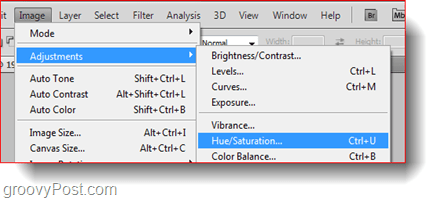
Obtendrá los mismos controles deslizantes y características de la capa de ajuste. Puede continuar y ajustar los controles deslizantes a su preferencia y luego prensa Okay para confirmar.
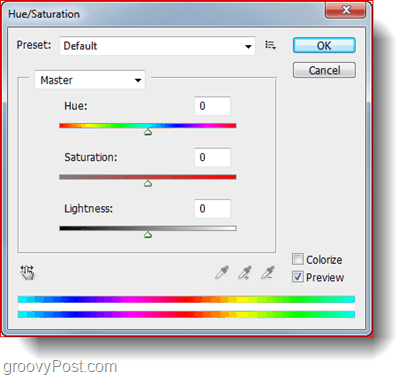
Método 3 (Funciona muy bien en versiones nuevas y antiguas de Photoshop)
Si buscas algo más interesante, entonces este último método es para ti. Comience creando una nueva capa por haciendo clic sobre el Nueva capa icono en el Panel de capas.

Ahora con su selección hecha, asegúrate de estar en una de las herramientas de selección (como el Herramienta Lazo por ejemplo) y entonces Botón derecho del ratón y seleccione Llenar.
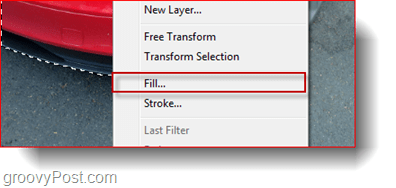
Desde el Llenar cuadro de diálogo debajo de Utilizar lista desplegable Recoger Color y entonces Seleccionar un color y prensa Okay. Si previamente seleccionó el color que desea como color de primer plano, simplemente complete su selección con Color de primer plano.
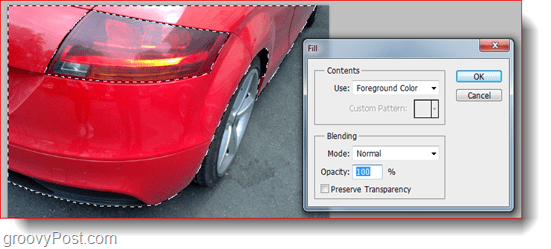
Después de llenar, tendrá un resultado de aspecto divertido como este:
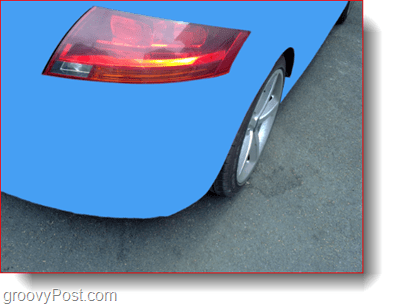
Obviamente aún no hemos terminado. Hacer clic en la capa en la que acaba de usar Relleno y luego Cambio sus Modo de fusión desde la pequeña lista desplegable en la esquina superior izquierda del panel de capas.
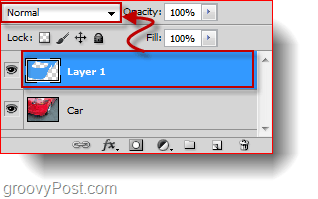
Mi modo de fusión favorito sería el Color quemado ya que eso me da una bonita apariencia surrealista brillante que me encanta usar. También puede probar otros modos de fusión y ver cuál se adapta mejor a su imagen.
Paso 4: guardar todo tu trabajo
Después de todo, definitivamente querrás exportar tu imagen terminada para compartirla con un amigo. prensa Ctrl + Shift + S en su teclado para abrir el Guardar como cuadro de diálogo y luego elija un formato de imagen que sea fácil de abrir. Los formatos más comunes son: PNG, JPEG o JPG.
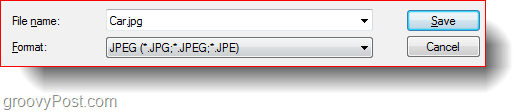
¡Ya terminaste!
¿Has utilizado uno de estos consejos para tu propia creación? ¡Publíquelo en Picasa, nuestro foro o Twitpic y envíenos un enlace en los comentarios! ¡Me encantaría ver lo que has hecho!










Deja un comentario